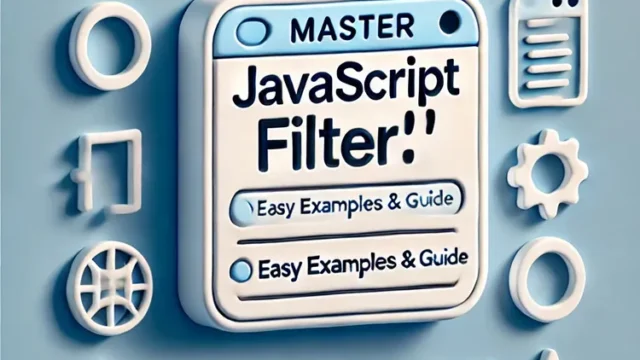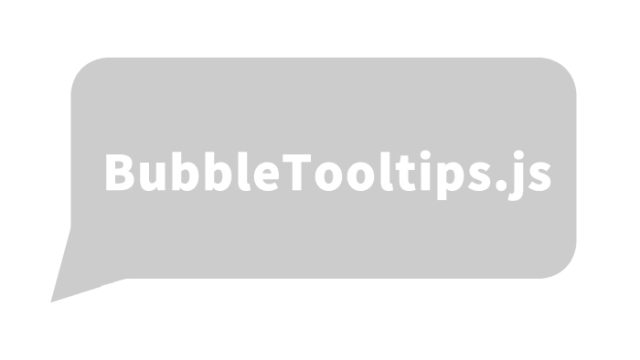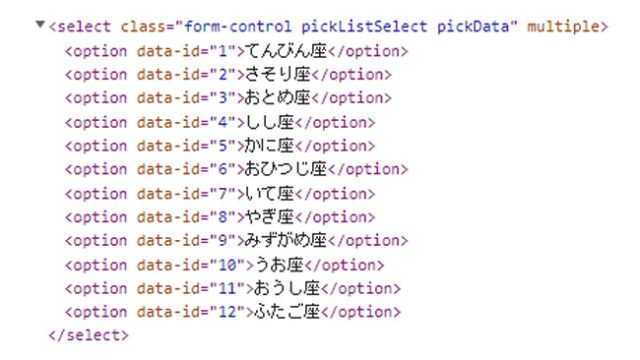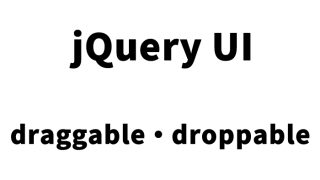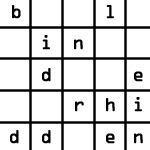liタグ要素を色々な種類の回転で表示する方法【jquery.roundabout.js、jquery.roundabout-shapes.js】
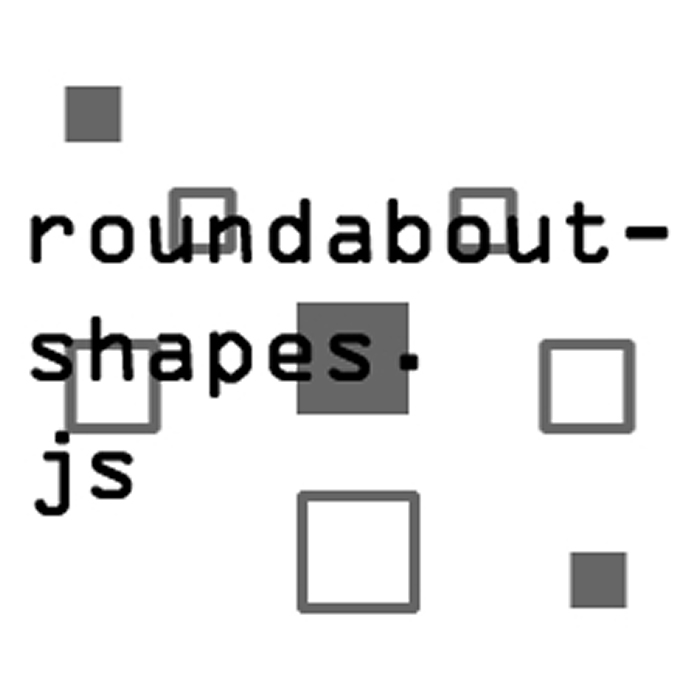
今回は、jQueryのプラグインであるjquery.roundabout.jsとjquery.roundabout-shapes.jsを使って、リストタグ(li)要素を様々な形で回転表示する方法をご紹介します。エンジニアやデザイナー、そしてウェブ開発に興味がある初心者の方々にも楽しんでいただける内容になっています。
最近、ウェブサイトやアプリケーションでリスト表示をより魅力的にするために、アニメーションや回転エフェクトを導入するのが一般的になってきました。このチュートリアルでは、そうした視覚的にインパクトのあるエフェクトを簡単に実装するためのツールをご紹介します。
jquery.roundabout.jsとjquery.roundabout-shapes.jsを使えば、リストタグを使ったスライダーを回転させたり、様々な形にアレンジしたりすることができます。基本的な設定から、少しアレンジを加えた高度な設定まで、一緒に学んでいきましょう!
jQuery roundabout.jsとroundabout-shapes.jsの特徴
まずは、jquery.roundabout.jsとjquery.roundabout-shapes.jsの特徴について簡単に説明します。
- 簡単にインタラクティブなリストを作成:
jQuery roundabout.jsは、リスト要素(li)をアニメーションで回転させるプラグインです。通常のリストが、ユーザーのインタラクションに応じて動き出すので、より魅力的で使いやすいUIを作成することができます。 - 多様な回転形状に対応:
jquery.roundabout-shapes.jsを使うことで、リストの回転形状を円形や楕円形、螺旋など、様々な形状にアレンジできます。これにより、ただ単に回転するだけでなく、視覚的に面白い動きを作り出すことができます。 - 豊富なオプション設定
このプラグインは多くのオプションが用意されており、回転速度、回転の方向、イージングエフェクト(動きの緩急)などを自由にカスタマイズ可能です。初心者の方でも簡単に設定できるので、ぜひ試してみてください。
実際に使ってみよう:リストタグを回転表示するためのCSS設定
まずは、回転するリストタグをスタイリングするためのCSSの設定を見ていきましょう。
以下のCSSコードは、3つの異なるリストタグ(#sample1 ul、#sample1 ul li、#sample2 ul、#sample2 ul li、#sample3 ul、#sample3 ul li)要素のCSS記述です。必要に応じてカスタマイズしてください。
<style type="text/css" media="all">
<!--
body{
margin:0;
padding:0;
}
h1{
text-align:center;
font-size:18px;
font-weight:bold;
padding:10px 0;
line-height:1.4em;
text-align:center;
}
.clWrap{
width:800px;
margin:0 auto;
}
hr{
border:none;
border-bottom:solid 1px #333333;
}
#sample1{
padding:100px 0 120px 0;
}
#sample1 ul {
list-style: none;
padding: 0;
margin: 0 0 0px 150px;
width: 350px;
height: 100px;
}
#sample1 li {
height: 100px;
width: 100px;
text-align: center;
cursor: pointer;
}
#sample1 li img {
width: 100%;
}
#sample1 li.roundabout-in-focus {
cursor: default;
}
#sample2{
padding:20px 0;
}
#sample2 ul {
list-style: none;
padding: 0;
margin: 50px 0 20px 150px;
width: 450px;
height: 100px;
}
#sample2 li {
height: 100px;
width: 100px;
text-align: center;
cursor: pointer;
}
#sample2 li img {
width: 100%;
}
#sample2 li.roundabout-in-focus {
cursor: default;
}
#sample3{
padding:40px 0;
}
#sample3 ul {
list-style: none;
padding: 0;
margin: 50px 0 20px 150px;
width: 350px;
height: 250px;
}
#sample3 li {
height: 200px;
width: 100px;
text-align: center;
cursor: pointer;
}
#sample3 li img {
width: 100%;
}
#sample3 li.roundabout-in-focus {
cursor: default;
}
-->
</style>
このCSSを使うことで、リストタグをスタイリングし、回転エフェクトを適用する準備が整います。
実際に使ってみよう:jQuery roundabout.jsとroundabout-shapes.jsの設定
次に、実際にjquery.roundabout.jsとjquery.roundabout-shapes.jsを使用して、リストタグに回転効果を追加していきましょう。
必要なファイルjquery.min.js、jquery.roundabout.js、jquery.roundabout-shapes.js、jquery.easing.1.3.jsファイルを読み込みます。$(リストタグエリア).roundabout({オプション})で回転エリアに対してオプションを設定します。3パターンのリストタグエリア(.sample1、.sample2、.sample3)を用意して設定しました。
<script src="https://ajax.googleapis.com/ajax/libs/jquery/1.8.3/jquery.min.js"></script>
<script src="jquery.roundabout.js"></script>
<script src="jquery.roundabout-shapes.js"></script>
<script src="jquery.easing.1.3.js"></script>
<script type="text/javascript">
$(document).ready(function() {
$('.sample1').roundabout({
btnNext: ".next",
btnPrev: ".prev",
autoplayDuration: 3000,
autoplayPauseOnHover: true,
btnStartAutoplay: ".start",
btnStopAutoplay: ".stop",
shape: "risingEssence",
});
$('.sample2').roundabout({
btnNext: ".next2",
btnPrev: ".prev2",
duration: 2000,
autoplayDuration: 3000,
autoplayPauseOnHover: true,
btnStartAutoplay: ".start2",
btnStopAutoplay: ".stop2",
shape: "flurry",
easing: 'easeOutElastic'
});
$('.sample3').roundabout({
btnNext: ".next3",
btnPrev: ".prev3",
duration: 1600,
autoplayDuration: 3000,
autoplayPauseOnHover: true,
btnStartAutoplay: ".start3",
btnStopAutoplay: ".stop3",
shape: "rollerCoaster",
easing: 'easeOutBounce'
});
});
</script>
このスクリプトを使えば、ページ内のリストタグが回転するようになります。各リストは異なる設定が施されており、それぞれが独自の動きを持っています。ボタン操作で回転を開始・停止できるので、インタラクティブなユーザーエクスペリエンスを提供できます。
実際に使ってみよう:リストタグを回転表示するHTML構造
最後に、HTML構造を設定します。以下のコードを使用して、リスト要素を回転させます。今回は3種類の異なるパターンを用意しました。
回転表示する画像(i1.jpg ~ i5.jpg)と3パターンの画像回転エリア(class=”sample1″、class=”sample2″、class=”sample3″)を用意します。
<div class="clWrap">
<h1>リストタグの要素を色んな回転方法で表示</h1>
<div align="center" style="margin: 0 0 40px 0;">数字をクリックすると複数画像が回転します。</div>
<div id="sample1">
<ul class="sample1">
<li><a href="#"><img src="i1.jpg" alt="" /></a></li>
<li><a href="#"><img src="i2.jpg" alt="" /></a></li>
<li><a href="#"><img src="i3.jpg" alt="" /></a></li>
<li><a href="#"><img src="i4.jpg" alt="" /></a></li>
<li><a href="#"><img src="i5.jpg" alt="" /></a></li>
</ul>
</div>
<hr />
<div id="sample2">
<ul class="sample2">
<li><a href="#"><img src="i1.jpg" alt="" /></a></li>
<li><a href="#"><img src="i2.jpg" alt="" /></a></li>
<li><a href="#"><img src="i3.jpg" alt="" /></a></li>
<li><a href="#"><img src="i4.jpg" alt="" /></a></li>
<li><a href="#"><img src="i5.jpg" alt="" /></a></li>
</ul>
</div>
<hr />
<div id="sample3">
<ul class="sample3">
<li><a href="#"><img src="i1.jpg" alt="" /></a></li>
<li><a href="#"><img src="i2.jpg" alt="" /></a></li>
<li><a href="#"><img src="i3.jpg" alt="" /></a></li>
<li><a href="#"><img src="i4.jpg" alt="" /></a></li>
<li><a href="#"><img src="i5.jpg" alt="" /></a></li>
</ul>
</div>
</div><!--/clWrap-->
このHTML構造を使うことで、画像リストが回転し、ページを訪れるユーザーにダイナミックなビジュアル体験を提供できます。各リストには、それぞれ異なる回転設定が適用されているため、バラエティ豊かな表現が可能です。
さらに応用するためのヒント
このプラグインは簡単に使いこなせるように設計されていますが、もう少し高度な設定や応用も可能です。以下に、いくつかの応用例やカスタマイズのアイデアをご紹介します。
- 回転速度や方向の調整:
回転の速度や方向を調整することで、異なる視覚効果を作り出すことができます。たとえば、durationやautoplayDurationの値を変更することで、よりゆっくりとした回転や、スピーディーなエフェクトを実現できます。 - イージングのカスタマイズ:
easingオプションを活用すると、動きの緩急をコントロールできます。easeOutBounceやeaseOutElasticといったイージングを使うことで、アニメーションに独自の味付けを加えられます。これにより、より生き生きとしたインタラクションを提供できます。 - 追加のイベント操作:
さらに、ボタン以外にも、例えばマウスホバーやスクロールなどのイベントをトリガーとして設定することができます。これにより、ユーザーの操作に合わせたダイナミックなエフェクトが可能になります。
roundabout-shapes.js、roundabout.js:リストタグの要素を色々な種類の回転方法で表示するデモページ
実際の動きを確認するために、デモページを用意しました。以下のリンクから、さまざまな形でリスト要素が回転する様子を確認してみてください。
roundabout-shapes.js、roundabout.js:リストタグの要素を色々な種類の回転方法で表示するデモ
このデモでは、今回紹介した3つのサンプルコードを使っていますので、コピペしてご自身のプロジェクトでも活用してみてください。
ソース元:
FredHQ – Roundabout for jQuery by Fred LeBlanc
FredHQ – Roundabout Shapes for jQuery & Roundabout by Fred LeBlanc
まとめ
いかがでしたでしょうか?jquery.roundabout.jsとjquery.roundabout-shapes.jsを使って、リストタグ(li)要素を回転させる方法を詳しく解説しました。これらのプラグインを活用することで、通常のリスト表示に動きとインタラクティビティを加えることができます。
初心者の方でも簡単に実装できるよう、サンプルコードを豊富に用意しましたので、まずは基本から始めてみてください。慣れてきたら、さらに高度な設定やカスタマイズに挑戦して、自分だけのオリジナルな動きを作り出しましょう。
何か質問や不明点があれば、コメントで気軽にお知らせください。それでは、次回もお楽しみに!
※流用される場合は自己責任でお願いします。
デモページheadタグ内のGoogleアナリティクスタグは流用しないで下さい。
PCトラブルは解決しましたか?
もし「会社のPCが全部遅い」「Office 365のエラーが多発する」「ネットワークが不安定」といった、調べても解決しない「会社全体」のお悩みがありましたら、ぜひご相談ください。
「Windows11 高速化」といったお悩み検索で毎月1,200人以上が訪れる、
このサイトの運営者(建設会社IT部長)が、川崎・横浜・東京城南エリアの法人様限定で「無料ITお困りごと診断」を行っています。